Propaganda
Você possui um Windows Phone ou um dispositivo Android; voce ta feliz. Mas então o desejo o leva e você decide finalmente comprar um iPad (ou você recebeu como um presente 6 razões para comprar um iPad para sua namoradaHá pouco mais de 3 anos, meu namorado (junto com minha família) me comprou um iPad. Era - e ainda é (eu o uso até hoje) - um iPad de primeira geração, e o ... consulte Mais informação ). Ou a notícia vem de cima - sua empresa comprou muitos iPhones e você está recebendo um.
Como você obterá seus dados do Android ou Windows Phone para o seu dispositivo iOS?
Obtenha seus contatos do Android no iPhone
Graças ao protocolo CardDAV, você pode facilmente migrar seus contatos do Android para o iPhone. No seu dispositivo Apple, abra Configurações> Mail, Contatos, Calendários> Adicionar Conta... e selecione Google para entrar em sua conta do Gmail. A partir daqui, insira o nome de usuário e a senha da conta do Google que você usa com o seu dispositivo Android.
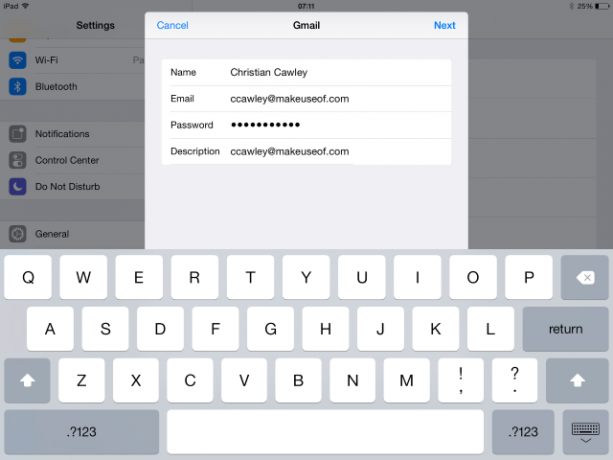
(Se você estiver em um dispositivo mais antigo e não usar o iOS 8, use o
Adicionar conta> Outro opção, selecionando Adicionar conta CardDAVe insira suas credenciais do Gmail; você também precisará inserir o Servidor Como google.com.)Termine tocando Próximo, então certifique-se de que Contatos está configurado para Sobre. Depois de fazer isso, seus contatos serão baixados para o seu dispositivo iOS e você logo descobrirá que todos estão disponíveis para ligar, enviar mensagens de texto e e-mail.
Migrando Contatos do Windows Phone para o iPhone

Transferir contatos do Windows Phone para o iPhone é muito simples. A primeira maneira, e possivelmente a mais fácil, é abrir Configurações> Mail, Contato, Calendários> Adicionar conta ... e selecione Microsoft Exchange. Aqui, insira as credenciais da sua conta do Windows, as mesmas que você usa com o seu Windows Phone. No campo Servidor, digite m.hotmail.com e então toque Próximo, garantindo Contatos estão Sobre.
Alguns momentos depois, os dados devem ser transferidos.
Copiando dados e mídia para o iPhone
Se você tiver dados que precisam ser copiados de seu Windows Phone, a melhor opção é usar o Aplicativo OneDrive para iPhone. Como OneDrive (anteriormente conhecido como SkyDrive Facebook WhatsApp, SkyDrive OneDrive, Yahoo Siri, Apple Tesla [Tech News Digest]Facebook compra WhatsApp, FCC responde à perda de 'neutralidade da rede', SkyDrive se torna OneDrive, Yahoo quer seu próprio Siri, a Apple está interessada na Tesla e a Samsung zomba da Apple em seu último aparelho de televisão comerciais. consulte Mais informação ) já está integrado ao Windows Phone 8.1, tudo o que você precisa fazer é instalar o aplicativo e entrar com o seu Credenciais da Microsoft, decida o que deseja sincronizar e aguarde o download dos dados em seu Iphone.
Se você preferir usar o Dropbox, basta instalar o aplicativo Dropbox para iPhone - afinal, é um dos aplicativos indispensáveis para iPhone Dropbox - um dos aplicativos essenciais se você possui um iPhoneDesde que fui ao Dark Side no início deste ano para pegar meus cookies e comprar um iPhone, um aplicativo tem sido totalmente inestimável para mim - o Dropbox. Na verdade, eu iria ... consulte Mais informação .
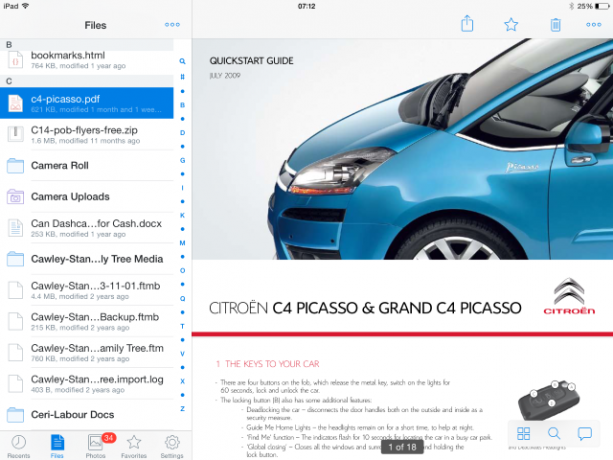
Da mesma forma, para transferir seus dados de mídia e arquivos do Android para o iPhone, use o Google Drive ou Dropbox (ou qualquer que seja o seu aplicativo de armazenamento em nuvem preferido no Android - contanto que também esteja disponível no Iphone).
Se o armazenamento em nuvem não funcionar, use o iCloud. Vinculado à conta da Apple que você criou ao configurar seu iPhone, o iCloud é um sistema de armazenamento em nuvem, como Dropbox, Google Drive ou Microsoft OneDrive e, como esses serviços, também há um aplicativo de desktop para Windows e Mac OS X que você pode usar em conjunção. Junto com fotos, músicas e documentos, o iCloud também sincroniza dados de contato entre seus dispositivos.
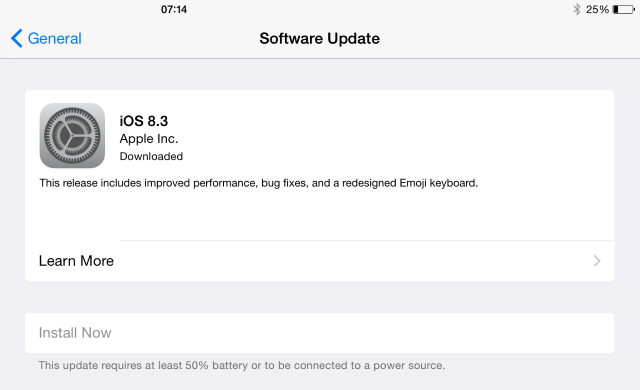
Você precisará executar o iOS 8 (temos 10 razões porque iOS 8 está aqui: 10 razões para instalá-lo imediatamenteSe você possui um iPhone, iPad ou iPod Touch, convém atualizá-lo para o iOS 8 o mais rápido possível. Aqui está o porquê. consulte Mais informação ) tão aberto Configurações> Geral> Atualização de software para garantir que o seu iPhone ou iPad está atualizado e, quando terminar, visite Configurações> iCloud, onde você deve inserir seu ID Apple. Depois disso, instale o aplicativo iCloud Drive, conforme explicado em nosso guia para acessando o iCloud de qualquer dispositivo Como acessar e gerenciar arquivos do iCloud Drive de qualquer dispositivoO iCloud Drive é uma ferramenta útil, mas acessar seus arquivos pode ser um pouco confuso, pois a experiência de armazenamento em nuvem da Apple realmente difere dependendo da sua plataforma ou dispositivo. consulte Mais informação .
Usado em conjunto com o Aplicativo da área de trabalho do Windows Phone Configurando um novo Windows Phone 8 para sincronização com o Windows consulte Mais informação (uma versão também está disponível para Mac OS X), você pode sincronizar facilmente seus dados do Windows Phone através do seu PC ou Mac para o iCloud. Basta instalar a versão do aplicativo de sincronização da área de trabalho do Windows Phone que corresponda ao seu sistema operacional, conectar seu dispositivo Windows Phone e sincronizar os dados do smartphone para o computador.
Quando isso for concluído, seus arquivos de mídia e dados deverão estar disponíveis em breve no seu iPhone ou iPad.
Não se esqueça do seu cartão SIM!
Se você não tiver muitos contatos (ou muitos detalhes para cada um!), Você pode contornar qualquer problema de migração salvando seu catálogo de endereços no cartão SIM.
No Android, faça isso abrindo Contatos> Menu> Exportar para SIM. No entanto, esta opção não está disponível no Lollipop, então você precisará de uma ferramenta de terceiros para exportar seus contatos para o SIM do seu dispositivo.
Para usuários do Windows Phone, você pode salvar seus contatos no SIM via Configurações> Pessoas> Exportar para SIM.
Ao inserir o cartão SIM em seu iPhone, você precisará importar os dados do contato. Faça isso abrindo Configurações> Mail, Contatos, Calendários> Importar Contatos do SIM.
Observe que os slots do cartão SIM podem ser diferentes. Nesse caso, você não poderá copiar os contatos de um telefone para outro usando este método. Não tente inserir um cartão SIM que não seja projetado para o seu iPhone - é ainda mais difícil fazer um mini SIM a partir de um cartão padrão do que era faça um micro SIM O segredo para fazer seu próprio cartão Micro SIMCom a chegada do iPad, os micro SIMs se tornaram comuns para qualquer pessoa que deseja se conectar à web móvel a partir de um tablet. Cada vez mais aparelhos de telefonia móvel também usam esses chips ... consulte Mais informação .)
Aviso: você não pode transferir seus aplicativos
A migração de contatos foi relativamente fácil; colocar sua mídia no dispositivo iOS pode demorar mais, embora o iCloud possa ajudar. Mas e quanto aos aplicativos?
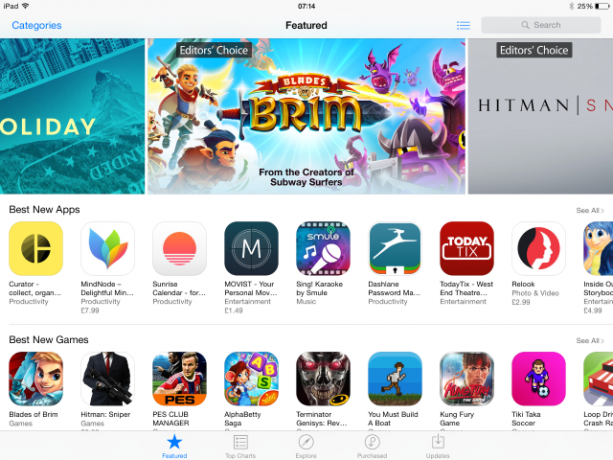
Bem, não são boas notícias. Simplificando, não há como transferir seus aplicativos de uma plataforma para outra. Antes de migrar do Windows Phone ou Android para o iPhone, você deve dedicar um tempo investigando se há algum aplicativo vital que você não pode dispensar na nova plataforma.
Na maioria dos casos, sim, mas nem sempre. Lembre-se de que você terá que pagar por quaisquer aplicativos e jogos não gratuitos novamente, esse é o preço da troca de ecossistemas. A maioria dos principais serviços tem aplicativos móveis equivalentes em uma variedade de plataformas, particularmente iOS, que frequentemente vê novos aplicativos antes do Android ou Windows Phone.
Você migrou: o que há de diferente?
Embora os ecossistemas móveis sejam basicamente os mesmos em termos de oferta do mesmo tipo de aplicativos básicos (e-mail, navegador de Internet, calendário, calculadora, app store e assim por diante), você descobrirá que mudar para o iOS traz alguns ajustes em sua forma de fazer coisas. Por exemplo, o aplicativo Mail da Apple não faz push do Gmail, em vez disso, depende do método POP3 padrão de envio e recebimento da caixa de entrada (mas o sistema iOS App Gmail vai consertar isso). Felizmente, embora a organização das telas seja diferente, em geral a transição pode ser muito rápida do Android ou Windows Phone para o iOS.
Apesar das diferenças entre as plataformas, é bastante simples alternar entre elas. Mesmo que você não esteja muito satisfeito com a mudança (talvez imposta a você por seu empregador), você ainda terá a vantagem de experimentar o iOS sem pagar por isso; se é realmente tão ruim (não é!), por que não manter seu telefone antigo para uso pessoal?
Você mudou do Android ou Windows Phone para o iPhone? Como foi a migração de dados? Você está mais feliz com o iPhone? Conte-nos nos comentários.
Christian Cawley é editor adjunto de segurança, Linux, DIY, Programming e Tech Explained. Ele também produz o podcast realmente útil e tem ampla experiência em suporte a desktop e software. Um colaborador da revista Linux Format, Christian é um mexedor de Raspberry Pi, amante de Lego e fã de jogos retro.


